windows10系统将扬声器设为默认状态的方法
一些用户在使用win10系统过程中,发现电脑突然没有声音了,这是怎么回事嗯?其实我们只需要把扬声器设置为默认就可以了。那么,win10扬声器设置为默认状态该如何操作呢?今天,系统城小编就为大家介绍win10扬声器设置默认状态的操作方法。
具体如下:
1、按win+r打开运行窗口,输入mmsys.cpl,如图所示:

2、在桌面上,右键扬声器选择设置为默认设备,如图所示:
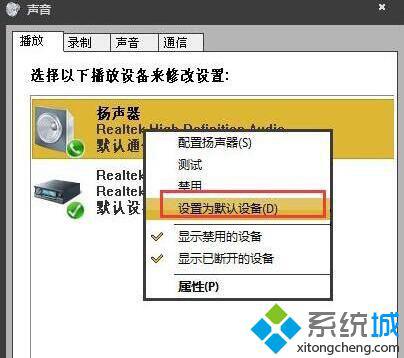
windows10系统将扬声器设为默认状态的方法就为大家介绍到这里了。有同样需求的朋友们,可以按照本篇教程进行操作,希望能够帮助到所有有需要的朋友们!
相关教程:扬声器无法设置成默认电脑扬声器突然没声音电脑提示未接入扬声器扬声器不能自动切换win7扬声器被禁用我告诉你msdn版权声明:以上内容作者已申请原创保护,未经允许不得转载,侵权必究!授权事宜、对本内容有异议或投诉,敬请联系网站管理员,我们将尽快回复您,谢谢合作!










